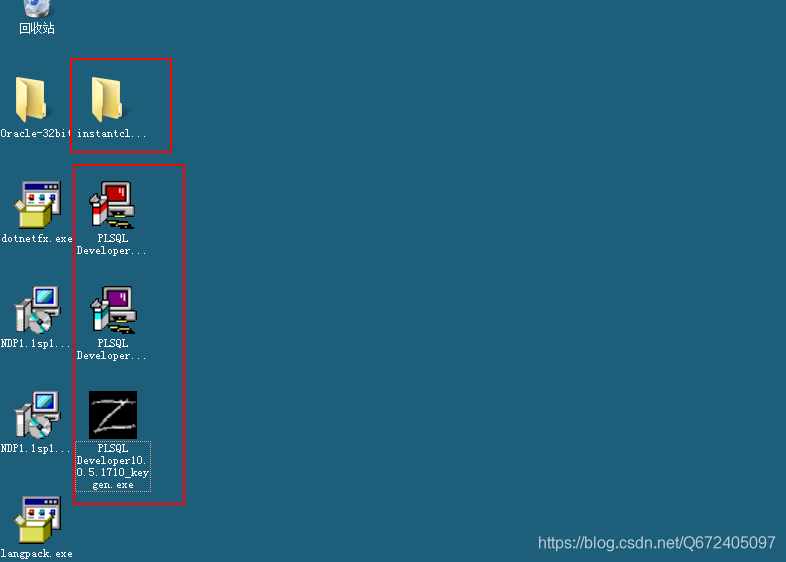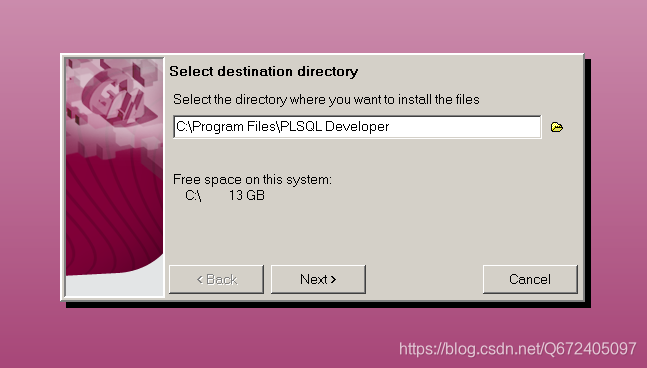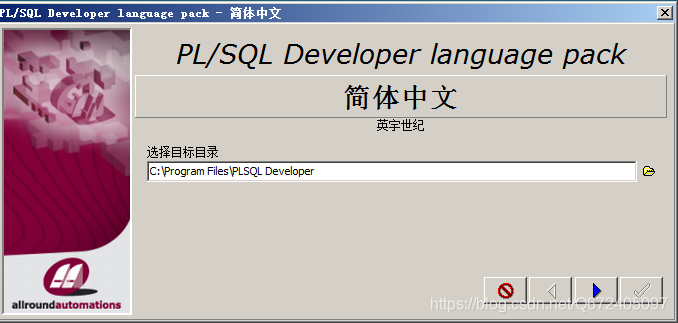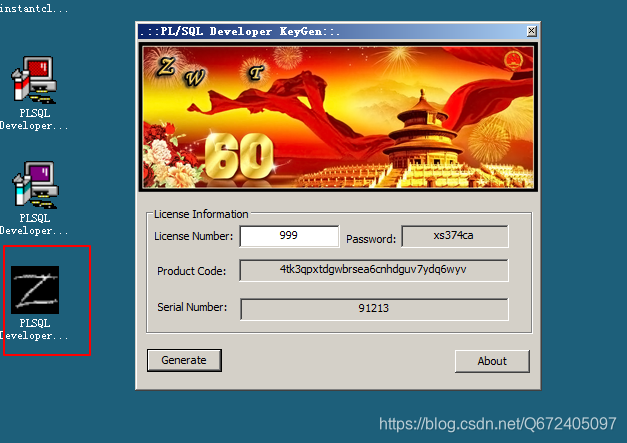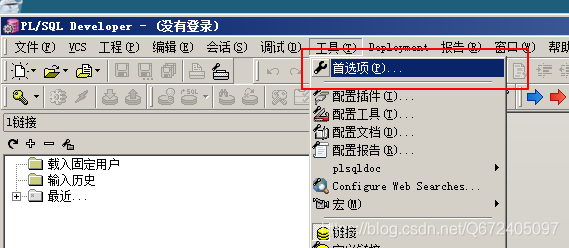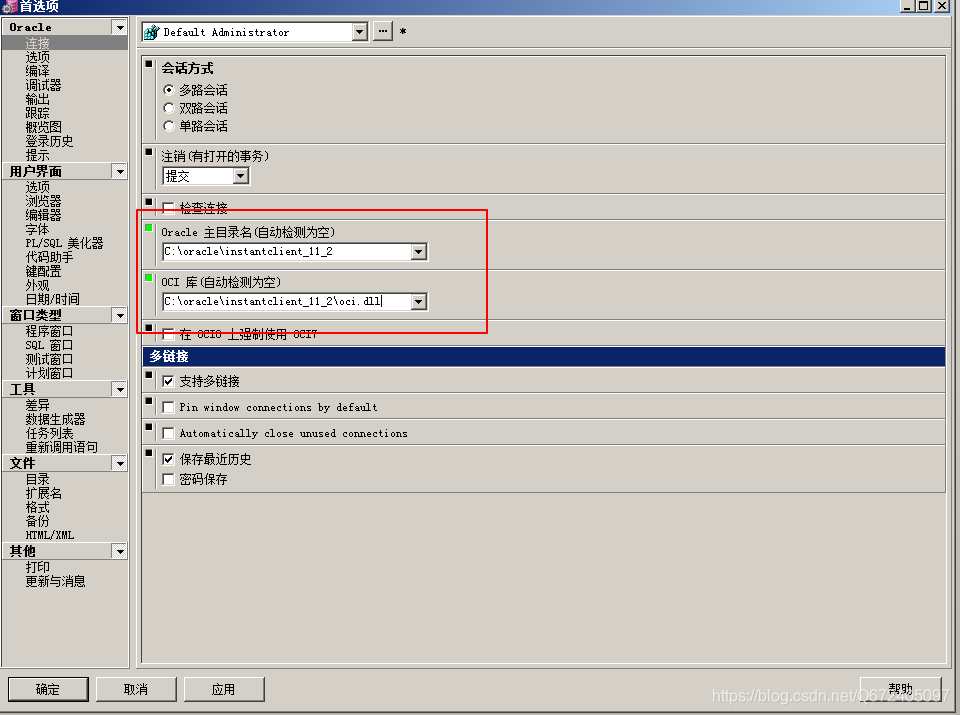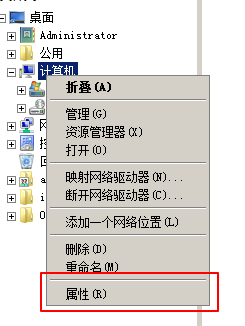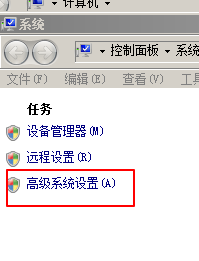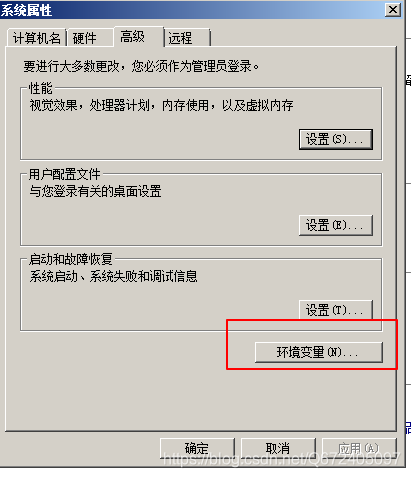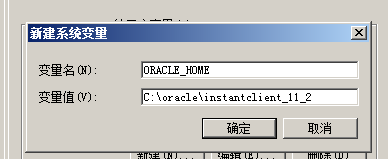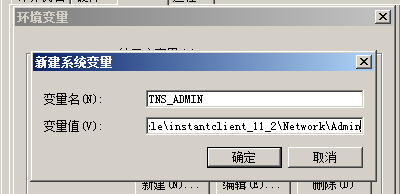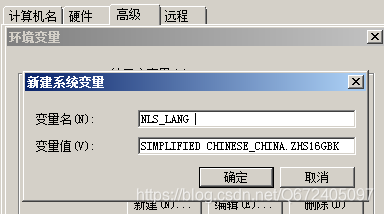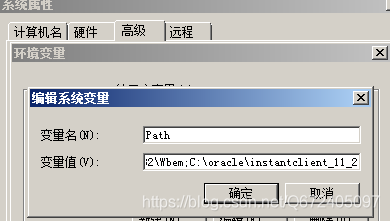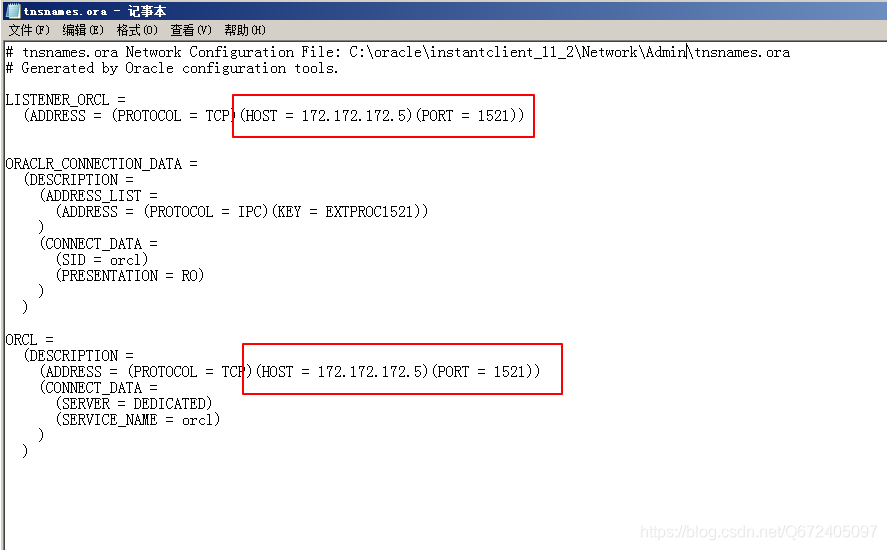接 IIS部署 ASP.Net 1.1 详谈(上)https://blog.csdn.net/Q672405097/article/details/85262015
数据库配置
在这个项目中,数据库是单独放在另一个服务器上做数据存储,这个服务器上只负责部署当前的ASP.NET项目,为了减少当前服务器的负担,这里选择使用的是oracle_client_instant 32bit,(同时选择安装 PL/SQL Developrer 搭配进行工作)
oracle_client_instant
下载地址:https://pan.baidu.com/s/1lGE6ctPgPctQmRS8cFTC_g 提取码:ggna
PL/SQL Developer
下载地址:https://pan.baidu.com/s/1ABg8wOCFouVhMX_LVxr84Q 提取码:1zam
1.Oracle Client
(1)下载后解压出来对应的是这样四个文件
这里我将文件夹instantclient_11_2 放在了 C:\oracle\instantclient_11_2 这个目录下(选择其他目录也是可以的,不影响)
2.安装PL/SQL Developer
点击红色的 ”PLSQL Developer10.0.5.1710.exe“ 开始安装
在选择目录的时候避免选择Program Files(x86) ,这里我选择的是 C:\Program Files\PLSQL Developer,其他地方正常安装就好了
然后点击紫色电脑图标 “PLSQL Developer10.0.5.1710_CHS.exe” 汉化包 点击运行
目标目录对应上面安装的目录
安装完成,运行桌面应用程序 PLSQL Developer
第一次登陆先点取消,会进入到主界面,
需要进行激动设置,打开我们的第三个程序,将激活码对应填入,重新开启程序即可
再次打开程序设置首选项 (上面导航栏中 工具-首选项)
设置
1.Oracle主目录名(最开始存放instantclient_11_2的位置)
2.OCI库 (定位到instantclient_11_2下的oci.dll)
好的,安装得很顺利,继续下一步
3.配置环境变量
右击 “计算机” 选择 ”属性“
选择”高级系统设置“
选择”高级“菜单下 即可发现 ”环境变量“按钮
需要配置三个环境变量
ORACLE_HOME = C:\oracle\instantclient_11_2
TNS_ADMIN = C:\oracle\instantclient_11_2\Network\Admin
NLS_LANG = SIMPLIFIED CHINESE_CHINA.ZHS16GBK
修改Path环境变量,在后面添加 C:\oracle\instantclient_11_2(变量值之间用;隔开)
(这里如果要做增删修改,我个人建议可以将里面的值复制到记事本中修改完后再复制回来进行修改)
4.配置tnsnames
在C:\oracle\instantclient_11_2\Network\Admin目录下的tnsnames.ora文件,没有就新建一个,用记事本打开
只用将HOST 后面的ip地址改为数据库的IP地址,端口号对应即可
5.验证是否配置成功
(1)输入在目标服务器上创建好的用户名和口令

(2)成功登陆,查看能否查看数据库中数据
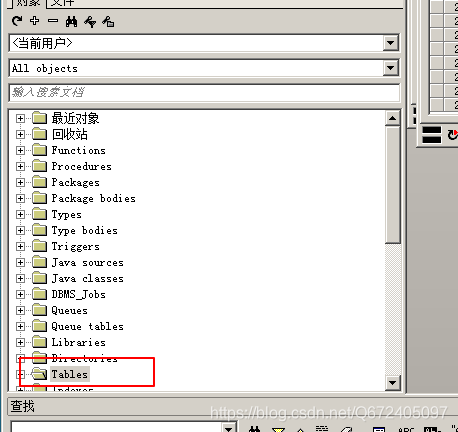
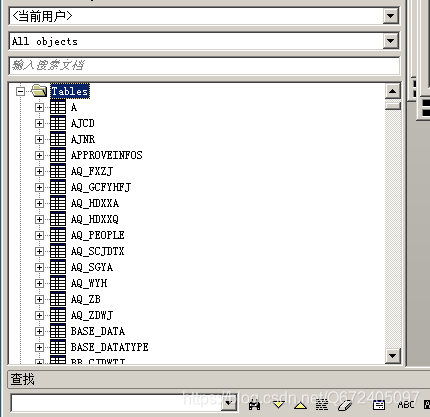

(3)OK,Oracle客户端版配置成功。
为下一步项目部署中连接数据库做好准备